Kapitel. Grundläggande användning
|
|
|
- Karl-Erik Ström
- för 6 år sedan
- Visningar:
Transkript
1 Kapitel 1 Grundläggande användning 1-1 Tangenter 1-2 Bildskärmen 1-3 Inmatning och redigering av beräkningar 1-4 Alternativmenyn (OPTN) 1-5 Variabeldatamenyn (VARS) 1-6 Programmenyn (PRGM) 1-7 Användning av uppsättningsskärmen 1-8 När problem uppstår...
2 1-1-1 Tangenter 1-1 Tangenter COPY PASTE CAT/CAL H-COPY PRGM REPLAY List Mat i
3 1-1-2 Tangenter k Tangenttabell Sida Sida Sida Sida Sida Sida COPY PASTE CAT/CAL H-COPY PRGM REPLAY Sida Sida Sida Sida Sida List Mat i
4 1-1-3 Tangenter k Tangentmarkeringar Många av räknarens tangenter kan utföra mer än en funktion. Funktionerna är markerade med olika färger på tangentbordet för att göra det snabbt och enkelt att hitta den önskade. Funktion Tangentoperation 1 log l 2 10 x!l 3 B al Följande färgkoder används för tangentmarkeringarna. Färg Orange Röd Tangentoperation Tryck på! och sedan tangenten för att utföra den markerade funktionen. Tryck på a och sedan tangenten för att utföra den markerade funktionen. # Alfalås Efter ett tryck på a och sedan en tangent för att mata in en bokstav återgår tangentbordet normalt sett till dess ursprungliga funktioner. Genom att trycka på! och sedan a kan du dock låsa tangentbordet i bokstavsläget tills a trycks in på nytt.
5 1-2-1 Bildskärmen 1-2 Bildskärmen k Val av ikoner Detta avsnitt beskriver hur du väljer en ikon på huvudmenyn för att gå in i det önskade läget. uatt välja en ikon 1. Tryck på m för att visa huvudmenyn. 2. Använd markörtangenterna (d, e, f, c) för att framhäva den önskade ikonen. Nu vald ikon * Det ovanstående visar skärmen ALGEBRA FX 2.0 PLUS. 3. Tryck på w för att visa grundskärmen för läget vars ikon du valde. I detta fall går vi in i läget STAT. Du kan också gå in i ett läge utan att framhäva dess ikon i huvudmenyn genom att mata in siffran eller bokstaven som anges i ikonens nedre högra hörn. De olika ikonerna har följande innebörd. Ikon Lägesnamn Innebörd RUN MATrix Använd detta läge för aritmetiska beräkningar och (kör matris) funktionsberäkningar och för beräkningar som innefattar binära, oktala, decimala och hexadecimala tal och matriser. STATistics Använd detta läge för att utföra statistikräkning med en (statistik) variabel (standardavvikelse) och parade variabler (regression) samt för att analysera data och rita statistikgrafer
6 1-2-2 Bildskärmen Ikon Lägesnamn Innebörd GRaPH-TaBLe (graf tabell) DYNAmic graph (dynamisk graf) RECURsion (rekursion) CONICS Använd detta läge för att lagra funktioner, framställa en siffertabell över olika lösningar efter hand som värdena som tilldelas variablerna i en funktion ändras och för att rita grafer. Använd detta läge för att lagra grafiska funktioner och för att rita flera versioner av en graf genom att ändra värdena som tilldelas variablerna i en funktion. Använd detta läge för att lagra rekursionsformler, framställa en siffertabell över olika lösningar efter hand som värdena som tilldelas variablerna i en funktion ändras och för att rita grafer. Använd detta läge för att rita grafer över koniska sektioner. EQUAtion Använd detta läge för att lösa linjära ekvationer med 2 till (ekvation) 30 okända och för högregradsekvationer (2 till 30). PRoGraM Använd detta läge för att lagra program i programområdet och för att köra program. make other system settings. ALGEBRA Computer Algebra Använd detta läge för att utföra algebraiska beräkningar. System (Endast ALGEBRA FX 2.0 PLUS) to Använd detta läge för stegvisa lösningar av uttryck. (Endast ALGEBRA FX 2.0 PLUS) TUTORial (övning) TVM (Finansräkning) DIFFerential EQuation (Differentialekvation) E-CON LINK (länk) MEMORY (minne) SYSTEM Använd detta läge för att bestämma uttryckstyp och lösningsläge och för interaktiva ekvationslösningar. (Endast ALGEBRA FX 2.0 PLUS) Använd detta läge för att utföra ekonomisk räkning. (På menyn FX 1.0 PLUS har ikonen numret 9 i det nedre högra hörnet.) to make other system settings. Använd detta läge för att lösa differentialekvationer. (På menyn FX 1.0 PLUS har ikonen bokstaven A i det nedre högra hörnet.) Använd detta läge för att styra enheten CASIO EA-100 från denna räknare. (På menyn FX 1.0 PLUS har ikonen bokstaven B i det nedre högra hörnet.) Använd detta läge för att överföra minnesinnehåll eller reservdata till en annan enhet. (På menyn FX 1.0 PLUS har ikonen bokstaven C i det nedre högra hörnet.) Använd detta läge för att hantera datan som lagrats i minnet. (På menyn FX 1.0 PLUS har ikonen bokstaven D i det nedre högra hörnet.) Använd detta läge för att initialisera minnet, justera kontrasten och utföra andra systeminställningar. (På menyn FX 1.0 PLUS har ikonen bokstaven E i det nedre högra hörnet.)
7 1-2-3 Bildskärmen k Angående funktionsmenyn Använd funktionstangenterna (1 till 6) för att tillgå menyerna och kommandona i menystapeln längs skärmens undersida. Posterna på menystapeln ser något olika ut beroende på om det rör sig om en meny eller ett kommando. Kommando (Exempel: ) Ett tryck på en funktionstangent som motsvarar ett kommando på menystapeln exekverar detta kommando. Rullgardinsmeny (Exempel: ) Ett tryck på en funktionstangent som motsvarar en rullgardinsmeny öppnar denna meny. Du kan välja en av följande två metoder att välja ett kommando från en rullgardinsmeny. Mata in tangenten till vänster om kommandot på rullgardinsmenyn. Använd markörtangenterna f och c för att framhäva det önskade kommandot och tryck sedan på w. Symbolen ' till höger om kommandot anger att exekvering av kommandot uppvisar en delmeny. Tryck på iför att lämna rullgardinsmenyn utan att mata in kommandot. k Angående bildskärmen Denna räknare använder två typer av bildskärm: en textskärm och en grafskärm. Textskärmen kan uppvisa tecken på 21 spalter och 8 rader där den understa raden används för funktionstangentmenyn. Grafskärmen använder en yta med måttet 127 (B) 63 (H) punkter. Textskärm Grafskärm Innehållet för varje skärmtyp lagras i de oberoende minnesområdena. Tryck på u5(g T) för att skifta mellan grafskärmen och textskärmen. #Symbolen i det övre vänstra hörnet hos en rullgardinsmeny anger att det förekommer fler kommandon som löper uppåt från skärmen. Använd markörtangenterna för att rulla menyn och titta på de kommandon som förekommer ovanför skärmen.
8 1-2-4 Bildskärmen k Normal visning Räknaren visar vanligtvis värden med upp till 10 siffror. Värden som överskrider denna gräns omvandlas till och uppvisas automatiskt i exponentformat. u Att tyda exponentformat 1.2E+12 anger att resultatet motsvarar 1, Det innebär att du bör flytta decimalpunkten i 1,2 tolv steg åt höger då exponenten är positiv. Resultatet är således E 03 anger att resultatet motsvarar 1, Det innebär att du bör flytta decimalpunkten i 1,2 tre steg åt vänster då exponenten är negativ. Resultatet är således 0,0012. Det går att specificera ett av två olika intervall för automatisk omvandling till normal visning. Norm (0,01) > x, x > Norm (0, ) > x, x > Alla exempel i detta instruktionshäfte visar räkneresultat enligt Norm 1. Se sidan för detaljer om skifte mellan Norm 1 och Norm 2.
9 1-2-5 Bildskärmen k Speciella visningsformat Räknaren använder sig av speciella visningsformat för att ange bråktal, hexadecimala värden och värden för grader/minuter/sekunder. u Bråktal... Anger: u Hexadecimala värden... Anger: ABCDEF12(16), som motsvarar (10) u Grader/Minuter/Sekunder... Anger: ,78 Förutom det ovanstående använder sig räknaren också av ett antal övriga indikatorer och symboler. Dessa förklaras närmare i respektive avsnitt i detta instruktionshäfte. k Indikator för pågående beräkning En svart ruta k blinkar i skärmens övre högra hörn när räknaren håller på med grafritning eller beräkning av ett långt, komplext tal eller ett program. Detta anger en pågående intern operation.
10 1-3-1 Inmatning och redigering av beräkningar 1-3 Inmatning och redigering av beräkningar k Inmatning av beräkningar Tryck först på A för att tömma skärmen innan inmatning startas. Mata sedan in beräkningsformlyafa exakt som de är skrivna, från vänster till höger, och tryck därefter på w för att erhålla resultatet. Exempel = Ac+d-e+baw Exempel 2 2(5 + 4) (23 5) = Ac(f+e)/ (cd*f)w k Oedigering av beräkningar Använd tangenterna d och e för att flytta markören till positionen du vill ändra och utför sedan en av åtgärderna som beskrivs nedan. Efter redigering kan beräkningen exekveras med ett tryck på w. Det går också att använda e för att flytta till slutet av beräkningen och mata in ytterligare data. u Att ändra ett steg Exempel Ändra cos60 till sin60 Acga ddd D s
11 1-3-2 Inmatning och redigering av beräkningar u Att radera ett steg Exempel Ändra till Adgj**c ddd u Att infoga ett steg Exempel Ändra 2,36 2 till sin2,36 2 Ac.dgx ddddd s u Att ändra det senast inmatade steget Exempel Ändra till Adgj*d D c
12 1-3-3 Inmatning och redigering av beräkningar k Användning av repeteringsminnet Den senast utförda beräkningen lagras alltid i repeteringsminnet. Du kan återkalla innehållet i detta med ett tryck på d eller e. Ett tryck på e uppvisar beräkningen med markören i början, medan ett tryck på d gör att markören hamnar i slutet. Du kan göra önskade ändringar i beräkningen och sedan exekvera på nytt. Exempel 1 Utför följande två beräkningar 4,12 6,4 = 26,368 4,12 7,1 = 29,252 Ae.bc*g.ew dddd!d(ins) h.b w Efter ett tryck på A kan f eller c användas för att återkalla tidigare beräkningar, i ordning från den senaste till den tidigaste (multirepetering). Efter återkallning kan e och d användas för att flytta markören runt beräkningen och göra önskade ändringar för att skapa en ny beräkning. Exempel 2 Abcd+efgw cde-fghw A f (En beräkning bakåt) f (Två beräkningar bakåt) #Ett tryck på!d (INS) ändrar markören till _. Nästa funktion eller värde som matas in överskrivs vid stället där _ återfinns. Tryck på!d (INS) igen för att makulera detta. # En beräkning förblir lagrad i repeteringsminnet tills du utför en annan beräkning eller ändrar läge. #Innehållet i repeteringsminnet raderas inte vid ett tryck på tangenten A, så du kan återkalla beräkningen även efter att ha tömt skärmen.
13 1-3-4 Inmatning och redigering av beräkningar k Att korrigera den ursprungliga beräkningen Exempel ,3 matades in av misstag istället för ,3 Abe/a*c.d w Tryck på i. Utför nödvändiga ändringar. db Exekvera på nytt. w Markören placeras automatiskt vid stället som orsakade felet. k Kopiering och vidhäftning Det går att kopiera kommandon, program och annan inmatad textdata för tillfällig förvaring i ett minnesområde kallat klippbordet och sedan vidhäfta datan på ett annat ställe på skärmen. u Att specificera kopieringsomfång 1. Flytta markören (t) till början eller slutet av textomfånget du vill kopiera och tryck sedan på u. Detta ändrar markören till. 2. Använd markörtangenterna för att flytta markören och framhäva textomfånget du vill kopiera.
14 1-3-5 Inmatning och redigering av beräkningar 3. Tryck på u1(copy) för att kopiera den framhävda texten till klippbordet och lämna läget för specificering av kopieringsomfång. Tryck på iom du vill avbryta utan att kopiera den framhävda texten. u Vidhäftning av text Flytta markören till stället där du vill vidhäfta texten och tryck på u2(paste). Innehållet på klippbordet vidhäftas nu vid markörpositionen. A u2(paste) k Katalogfunktion Katalogen är en alfabetisk lista över alla kommandon som återfinns på räknaren. Du kan mata in ett kommando genom att återkalla katalogen och välja kommandot från denna. u Att använda katalogen för att mata in ett kommando 1. Tryck på u4(cat/cal) för att uppvisa katalogen underst på skärmen. 2. Tryck på funktionstangenten som motsvarar den första bokstaven i det önskade kommandot. 3. Välj kommandot från rullgardinsmenyn. Exempel 1 Användning av katalogen för att mata in kommandot ClrGraph Au4(CAT/CAL)3(C~)h(CLR) b(graph)
15 1-3-6 Inmatning och redigering av beräkningar Exempel 2 Användning av katalogen för att mata in kommandot Prog Au4(CAT/CAL)6(g)6(g) 5(P)I(Prog) Ett tryck på i eller!i (QUIT) stänger katalogen.
16 1-4-1 Alternativmenyn (OPTN) 1-4 Alternativmenyn (OPTN) Alternativmenyn ger dig tillgång till vetenskapliga funktioner och egenskaper som ej är markerade på tangentbordet. Innehållet i alternativmenyn varierar beroende på vilket läge räknaren står i när tangenten K trycks in. Se 8-7 Kommandolista för programläget för närmare detaljer om alternativmenyn (OPTN). u Alternativmenyn i läget RUN MAT eller PRGM {LIST}... {listfunktionsmeny} {MAT}... {matrisoperationsmeny} {CPLX}... {räknemeny för komplexa tal} {CALC}... {funktionsanalysmeny} {NUM}... {numerisk räknemeny} {PROB}... {räknemeny för sannolikhet/fördelning} {HYP}... {hyperbolisk räknemeny} {ANGL}... {meny för vinkel/koordinatomvandling, inmatning/omvandling av DMS (grader/ minuter/sekunder)} {STAT}... {meny över uppskattade värden för statistik med parade variabler} {FMEM}... {funktionsminnesmeny} {ZOOM}... {zoomfunktionsmeny} {SKTCH}... {skissfunktionsmeny} {PICT}... {bildminnesmeny} {SYBL}... {symbolmeny} { } {DMS (grader/minuter/sekunder)} { } {DMS-omvandling} {ENG}/{ ENG} {teknisk (ENG) omvandling} #Alternativmenyn (OPTN) visas inte under räkning med binära, oktala, decimala och hexadecimala tal.
17 1-4-2 Alternativmenyn (OPTN) Följande funktionsmenyer visas under andra förhållanden. u Alternativmenyn när ett siffertabellvärde visas i läget GRPH TBL eller RECUR {LMEM} {listminnesmeny} { }/{ENG}/{ ENG} u Alternativmenyn i läget CAS, ALGEBRA eller TUTOR (Endast ALGEBRA FX 2.0 PLUS) { } {oändlighet} {Abs} {absolut värde} {x!} {fakultet} {sign} {signumfunktion} {HYP}/{FMEM} Innebörden av alternativmenyns poster förklaras närmare i avsnitten som täcker respektive läge
18 1-5-1 Variabeldatamenyn (VARS) 1-5 Variabeldatamenyn (VARS) Återkalla variabeldata genom att trycka på J för att uppvisa variabeldatamenyn. {V-WIN}/{FACT}/{STAT}/{GRPH}/{DYNA}/ {TABL}/{RECR}/{EQUA* 1 } Se 8-7 Kommandolista för programläget för närmare detaljer om variabeldatamenyn (VARS). u V-WIN Återkallning av tittfönstervärden {Xmin}/{Xmax}/{Xscale}/{Xdot} X-axel {minimivärde}/{maximivärde}/{skala}/{punktvärde* 2 } {Ymin}/{Ymax}/{Yscale} Y-axel {minimivärde}/{maximivärde}/{skala} {Tθ min}/{tθ max}/{tθ ptch} T, θ {minimivärde}/{maximivärde}/{breddsteg} {R-Xmin}/{R-Xmax}/{R-Xscl}/{R-Xdot} X-axel {minimivärde}/{maximivärde}/{skala}/{punktvärde* 2 } för höger sida på dubbelgraf {R-Ymin}/{R-Ymax}/{R-Yscl} Y-axel {minimivärde}/{maximivärde}/{skala} för höger sida på dubbelgraf {R-Tmin}/{R-Tmax}/{R-Tpch} T,θ {minimivärde}/{maximivärde}/{breddsteg} för höger sida på dubbelgraf u FACT Återkallning av zoomfaktorer {Xfact}/{Yfact}... {x-axelns faktor}/{y-axelns faktor} * 1 Posten EQUA visas enbart när du tillgår variabeldatamenyn i läget RUN MAT eller PRGM. #Variabeldatamenyn visas inte om du trycker på J då binär, oktal, decimal eller hexadecimal ställts in som grundläggande talsystem. * 2 Punktvärdet anger visningsintervallet (värdet Xmax värdet Xmin) delat med skärmens punktbreddsteg (126). Punktvärdet beräknas normalt sett automatiskt från minimi- och maximivärdena. Ändring av punktvärdet gör att maximivärdet beräknas automatiskt.
19 1-5-2 Variabeldatamenyn (VARS) u STAT Återkallning av statistikdata {n} {antal data} {X} {x-data för en variabel, parade variabler} {o}/{σx}/{σx 2 }/{xσn}/{xσn 1}/{minX}/{maxX} {medelvärde}/{summa}/{summa av kvadrater}/{populationsstandardavvikelse}/ {stickprovsstandardavvikelse}/{minimivärde}/{maximivärde} {Y}... {y-data för parade variabler} { p }/{Σ y}/{σ y 2 }/{Σ xy}/{ yσn}/{ yσn 1}/{minY}/{maxY} {medelvärde}/{summa}/{summa av kvadrater}/{summa av produkter av x-data och y-data}/{populationsstandardavvikelse}/{stickprovsstandardavvikelse}/ {minimivärde}/{maximivärde} {GRAPH}... {grafdatameny} {a}/{b}/{c}/{d}/{e}... {regressionskoefficient och polynoma koefficienter} {r}/{r 2 }... {korrelationskoefficient} {Q1}/{Q3}... {första kvartilen}/{tredje kvartilen} {Med}/{Mod}... {median}/{modalvärde} av inmatad data {H-Strt}/{H-ptch}... histogram {startdelning}/{ökningssteg} {PTS}... {datameny för summapunkter} {x1}/{y1}/{x2}/{y2}/{x3}/{y3}... {koordinater för summapunkter}
20 1-5-3 Variabeldatamenyn (VARS) u GRPH Återkallning av graffunktioner {Yn}/{rn}... {rektangulär koordinat eller olikhetsfunktion}/{polär koordinatfunktion} {Xtn}/{Ytn}... parametrisk graffunktion {Xt}/{Yt} {Xn}... {X=konstant graffunktion} (Tryck på dessa tangenter före inmatning av ett värde för att specificera förvaringsområde.) u DYNA Återkallning av uppsättningsdata för dynamisk graf {Start}/{End}/{Pitch}... {koefficientintervallets startvärde}/{koefficientintervallets slutvärde}/ {koefficientvärdets ökningssteg} u TABL Återkallning av uppsättnings- och innehållsdata för tabell & graf {Start}/{End}/{Pitch}... {tabellintervallets startvärde}/{tabellintervallets slutvärde}/{tabellvärdets ökningssteg} {Result *1 }... {matris över tabellinnehåll} *1 Posten Result visas endast när menyn TABL visas i läget RUN MAT eller PRGM.
21 1-5-4 Variabeldatamenyn (VARS) u RECR Återkallning av rekursionsformel *1, tabellintervall och tabellinnehållsdata {FORM}... {rekursionsformelns datameny} {an}/{an+1}/{an+2}/{bn}/{bn+1}/{bn+2}/{cn}/{cn+1}/{cn+2}... {an}/{an+1}/{an+2}/{bn}/{bn+1}/{bn+2}/{cn}/{cn+1}/{cn+2} uttryck {RANGE}... {tabellintervallets datameny} {R-Strt}/{R-End}... tabellintervallets {startvärde}/{slutvärde} {a0}/{a1}/{a2}/{b0}/{b1}/{b2}/{c0}/{c1}/{c2}... {a0}/{a1}/{a2} {b0}/{b1}/{b2}/{c0}/{c1}/{c2} värde {anstrt}/{bnstrt}/{cnstrt}... utgångspunkt för konvergens/divergensgraf (WEB-graf) för rekursionsformeln {an }/{bn}/{cn} {Result *2 }... {matris över tabellinnehåll *3 } *4 *5 u EQUA Återkallning av ekvationskoefficienter och lösningar {S-Rslt}/{S-Coef}... matris över {lösningar}/{koefficienter} för linjära ekvationer *6 {P-Rslt}/{P-Coef}... matris över {lösningar}/{koefficienter} för en högregradsekvation *1 Ett fel uppstår när det ej förekommer någon siffertabell för funktion eller rekursionsformel i minnet. *2 Result är bara tillgängligt i läget RUN MAT och PRGM. *3 Tabellinnehållet lagras automatiskt i matrissvarsminnet (MatAns). *4 Koefficienter och lösningar lagras automatiskt i matrissvarsminnet (MatAns). *5 Följande förhållanden orsakar ett fel. När inga koefficienter är inmatade för ekvationen När inga lösningar erhålls för ekvationen *6 Minnesdata för koefficient och lösning för en linjär ekvation kan inte återkallas samtidigt.
22 1-6-1 Programmenyn (PRGM) 1-6 Programmenyn (PRGM) Uppvisa programmenyn (PRGM) genom att gå in i läget RUN MAT eller PRGM från huvudmenyn och sedan trycka på!j(prgm). Följande val förekommer i programmenyn (PRGM). {Prog}... {programåterkallning} {JUMP}... {hoppkommandomeny} {?}... {inmatning krävs} {^}... {resultatkommando} {I/O}... {kommandomeny för kontroll/överföring av in/utmatning} {IF}... {kommandomeny för villkorligt hopp} {FOR}... {kommandomeny för slingkontroll} {WHLE}... {kommandomeny för villkorlig slingkontroll} {CTRL}... {kommandomeny för programkontroll} {LOGIC}... {kommandomeny för logisk operation} {CLR}... {töm kommandomeny} {DISP}... {visa kommandomeny} {:}... {sammanbindning av flersatsformler} Följande funktionstangentmeny visas om du trycker på!j (PRGM) i läget RUN MAT eller PRGM då binär, oktal, decimal eller hexadecimal ställts in som grundläggande talsystem. {Prog}/{JUMP}/{?}/{^}/{:} {= G <}... {relationsoperatörmeny} Funktionerna som är tilldelade funktionstangenterna är desamma som i läget Comp. Se 8. Programmering för närmare detaljer om tillgängliga kommandon i olika delmenyer som kan tillgås från programmenyn.
23 1-7-1 Användning av uppsättningsskärmen 1-7 Användning av uppsättningsskärmen Uppsättningsskärmen för ett läge visar de nuvarande inställningarna och medger önskade ändringar. Gör på följande sätt för att ändra inställningar. u Att ändra inställningar för ett läge 1. Välj lämplig ikon och tryck på w för att gå in i läget och uppvisa dess grundskärm. I detta fall väljer vi läget RUN MAT. 2. Tryck på u3(set UP) för att visa lägets uppsättningsskärm. Denna uppsättningsskärm utgör bara ett möjligt exempel. Det faktiska skärminnehållet beror på läget du befinner dig i och de nuvarande inställningarna Använd markörtangenterna f och c för att framhäva posten vars inställning du vill ändra. 4. Tryck på den funktionstangent (1 till 6) som är markerad med den önskade inställningen. 5. Utför eventuella övriga inställningar och tryck sedan på i för att återgå till lägets grundskärm. k Uppsättningsskärmens funktionstangentmenyer Detta avsnitt förklarar vilka inställningar som kan göras med funktionstangenterna på uppsättningsskärmen. anger grundinställning. u Mode (räkneläge/binärt, oktalt, decimalt, hexadecimalt läge) {Comp}... {aritmetisk beräkning} {Dec}/{Hex}/{Bin}/{Oct}... {decimal}/{hexadecimal}/{binär}/{oktal}
24 1-7-2 Användning av uppsättningsskärmen u Func Type (graffunktionstyp) Ett tryck på en av följande funktionstangenter ändrar också funktionen för tangenten v. {Y=}/{r=}/{Parm}/{X=c}... graf med {rektangulär koordinat}/{polär koordinat}/{parametrisk koordinat}/ {X = konstant} {Y>}/{Y<}/{Yt}/{Ys}... {y>f(x)}/{y<f(x)}/{y f(x)}/{y f(x)} olikhetsgraf u Draw Type (grafritningsmetod) {Con}/{Plot}... {sammanbunda punkter}/{osammanbundna punkter} u Derivative (visning av derivatavärde) {On}/{Off}... {visning på}/{visning av} när graf-till-tabell, tabell & graf och sökning används u Angle (grundenhet för vinkelmätning) {Deg}/{Rad}/{Gra}... {grader}/{radianer}/{gradienter} u Complex Mode (komplexa tal) {Real}... {beräkning enbart i reellt talomfång} {a + bi}/{r e^θi}... visning av en komplex beräkning i {rektangulärt format}/{polärt format} u Coord (visning av grafpekarens koordinater) {On}/{Off}... {visning på}/{visning av} u Grid (visning av grafens rutnät) {On}/{Off}... {visning på}/{visning av} u Axes (visning av grafaxlar) {On}/{Off}... {visning på}/{visning av} u Label (visning av grafaxeletikett) {On}/{Off}... {visning på}/{visning av}
25 1-7-3 Användning av uppsättningsskärmen u Display (visningsformat) {Fix}/{Sci}/{Norm}/{Eng}... {specificering av fast antal decimaler}/{specificering av antal signifikanta siffror}/ {normalt visningsformat}/{tekniska symboler} u Stat Wind (tittfönsterinställning för statistikgraf) {Auto}/{Man}... {automatisk}/{manuell} u Reside List (resträkning) {None}/{LIST}... {ingen beräkning}/{listspecificering för den beräknade restdatan} u List File (inställning för listfilvisning) {FILE}... {inställning för listfil på skärmen} u Variable (inställning för tabellframställning och grafritning) {Rang}/{LIST}... {använd tabellintervall}/{använd listdata} u Graph Func (funktionsvisning under grafritning och sökning) {On}/{Off}... {visning på}/{visning av} u Dual Screen (läge för dubbelskärm) {T+G}/{G+G}/{GtoT}/{Off}... {graf på en sida och siffertabell på den andra sidan av skärmen}/{grafritning på båda sidor av skärmen}/{graf på en sida och siffertabell på den andra sidan av skärmen}/{dubbelskärm avslagen} u Simul Graph (läge för simultan grafritning) {On}/{Off}... {simultan grafritning på (alla grafer ritas samtidigt)}/{simultan grafritning av (grafer ritas en i taget i ordningsföljd)} u Background (grafens skärmbakgrund) {None}/{PICT}... {ingen bakgrund}/{specificering av bakgrundsbild}
26 1-7-4 Användning av uppsättningsskärmen u Dynamic Type (inställning för dynamisk graf) {Cnt}/{Stop}... {non-stop (kontinuerlig)}/{automatiskt stopp efter 10 ritningar} u Σ Display (visning av Σ-värde i rekursionstabell) {On}/{Off}... {visning på}/{visning av} u Slope (visning av derivata vid nuvarande pekarläge på graf över koniska sektioner) {On}/{Off}... {visning på}/{visning av} u Answer Type (specificering av resultatintervall) (Endast ALGEBRA FX 2.0 PLUS) {Real}/{Cplx}... resultatintervall för {reella tal}/{komplexa tal} u H-Copy (inställning för skärmkopia) {Dirct}/{Mem}... {direktsändning}/{lagring i minnet}
27 1-8-1 När problem uppstår När problem uppstår... Om det uppstår problem gång på gång när du försöker utföra en operation ska du först utföra det nedanstående innan du förutsätter att det uppstått fel på räknaren. k Att återställa räknaren till dess grundinställningar 1. Uppvisa huvudmenyn och gå in i läget SYSTEM. 2. Tryck op 5(Reset). 3. Tryck på 1(S/U) och tryck sedan på w(yes). 4. Tryck på m för att återgå till huvudmenyn. Gå nu in i det rätta läget och utför beräkningen på nytt. Håll ett öga på resultaten som visas. k Om räknaren låser sig Om enheten låses och ej reagerar på tangenttryck ska du trycka in knappen P på baksidan för att återställa räknaren till dess grundinställningar (se sidan α-6-1). Tänk dock på att denna åtgärd raderar all data som lagrats i minnet.
28 1-8-2 När problem uppstår... k Batterivarningsmeddelande Om ett av följande meddelanden dyker upp på skärmen ska du omedelbart slå av räknaren och byta huvudbatterier eller stödbatteri på angivet sätt. Fortsatt användning av räknaren utan byte av huvudbatterier gör att strömmen slås av automatiskt för att skydda minnesinnehållet. Efter detta går det inte att slå på strömmen igen, och det föreligger risk för att minnesinnehållet förvrängs eller förloras helt. # Det går inte att utföra datakommunikation efter att batterivarningsmeddelandet visats. # Om både huvudbatterierna och stödbatteriet blir urladdade samtidigt (anges när båda meddelandena ovan dyker upp) ska du först byta stödbatteriet och sedan huvudbatterierna.
Kapitel Att lära känna räknaren Läs detta först! Sid. 000
 Kapitel 1 Läs detta först! Symbolerna i denna bruksanvisning anger följande meddelanden. : Viktiga anmärkningar : Anmärkningar Sid. 000 : Referenssidor Kapitel 1 1. Hur du använder huvudmenyn Huvudmenyn
Kapitel 1 Läs detta först! Symbolerna i denna bruksanvisning anger följande meddelanden. : Viktiga anmärkningar : Anmärkningar Sid. 000 : Referenssidor Kapitel 1 1. Hur du använder huvudmenyn Huvudmenyn
Att lära känna räknaren
 Getting Acquainted Read This First! Att lära känna räknaren Läs detta först! Angående detta instruktionshäfte ufunktionstangenter och menyer Många av operationerna som räknaren utför kan exekveras med
Getting Acquainted Read This First! Att lära känna räknaren Läs detta först! Angående detta instruktionshäfte ufunktionstangenter och menyer Många av operationerna som räknaren utför kan exekveras med
Kapitel Tabell & graf
 Kapitel Menyn för tabell & graf gör det möjligt att framställa siffertabeller från funktioner som lagrats i minnet. Det går även att använda flera funktioner för att framställa tabeller. Eftersom tabell
Kapitel Menyn för tabell & graf gör det möjligt att framställa siffertabeller från funktioner som lagrats i minnet. Det går även att använda flera funktioner för att framställa tabeller. Eftersom tabell
Kapitel Rekursionstabell och graf
 Kapitel 16 Rekursionstabell och graf Det går att mata in två formler för de tre typerna av rekursion nedan och sedan använda dem för att framställa en tabell och rita grafer. Generell term av sekvensen
Kapitel 16 Rekursionstabell och graf Det går att mata in två formler för de tre typerna av rekursion nedan och sedan använda dem för att framställa en tabell och rita grafer. Generell term av sekvensen
Kapitel Tabell & graf
 Kapitel 15 Tabell & graf Tabell & graf används för att framställa tabeller över diskreta data från funktioner och rekursionsformler och sedan använda värdena för grafritning. Tabell & graf gör det därför
Kapitel 15 Tabell & graf Tabell & graf används för att framställa tabeller över diskreta data från funktioner och rekursionsformler och sedan använda värdena för grafritning. Tabell & graf gör det därför
Kapitel Dynamisk graf
 Kapitel 13 Dynamisk graf Läget för dynamisk graf på denna räknare ger dig framställning i realtid av ändringar i en graf efter hand som koefficienter och termer ändras. Du kan således se vad som händer
Kapitel 13 Dynamisk graf Läget för dynamisk graf på denna räknare ger dig framställning i realtid av ändringar i en graf efter hand som koefficienter och termer ändras. Du kan således se vad som händer
Kapitel. Grundläggande användning
 Kapitel 1 Grundläggande användning 1-1 Innan räkningen påbörjas 1-2 Minne 1-3 Alternativmenyn (OPTN) 1-4 Variabeldatamenyn (VARS) 1-5 Programmenyn (PRGM) 1-1 Innan räkningen påbörjas Använd uppsättningsskärmen
Kapitel 1 Grundläggande användning 1-1 Innan räkningen påbörjas 1-2 Minne 1-3 Alternativmenyn (OPTN) 1-4 Variabeldatamenyn (VARS) 1-5 Programmenyn (PRGM) 1-1 Innan räkningen påbörjas Använd uppsättningsskärmen
Kapitel. 12-1 Före användning av graf-till-tabell 12-2 Användning av graf-till-tabell
 Kapitel Graf-till-tabell Denna funktion gör att skärmen uppvisar både en graf och en tabell. Det går att flytta en pekare runt grafen och lagra dess nuvarande koordinater i tabellen närhelst du önskar.
Kapitel Graf-till-tabell Denna funktion gör att skärmen uppvisar både en graf och en tabell. Det går att flytta en pekare runt grafen och lagra dess nuvarande koordinater i tabellen närhelst du önskar.
11-1 Innan dubbelgraf används
 Kapitel Dubbelgraf Funktionen för dubbelgraf gör att du kan dela upp skärmen i två halvor och därmed titta på två olika grafer samtidigt. Detta ger dig möjlighet att jämföra och analysera graferna i detalj.
Kapitel Dubbelgraf Funktionen för dubbelgraf gör att du kan dela upp skärmen i två halvor och därmed titta på två olika grafer samtidigt. Detta ger dig möjlighet att jämföra och analysera graferna i detalj.
ALGEBRA FX PLUS)
 Kapitel Systeminställningsmeny Använd systeminställningsmenyn för att titta på systeminformation och utföra diverse systeminställningar. Systeminställningsmenyn kan användas till det följande. Information
Kapitel Systeminställningsmeny Använd systeminställningsmenyn för att titta på systeminformation och utföra diverse systeminställningar. Systeminställningsmenyn kan användas till det följande. Information
Kapitel Ekvationsräkning
 Kapitel Ekvationsräkning Din grafiska räknare kan lösa följande tre typer av beräkningar: Linjära ekvationer med två till sex okända variabler Högregradsekvationer (kvadratiska, tredjegrads) Lösningsräkning
Kapitel Ekvationsräkning Din grafiska räknare kan lösa följande tre typer av beräkningar: Linjära ekvationer med två till sex okända variabler Högregradsekvationer (kvadratiska, tredjegrads) Lösningsräkning
Kapitel. 1. Listoperationer 2. Redigering och omplacering av listor 3. Hantering av listdata 4. Aritmetiska beräkningar med listor
 Kapitel En lista är en slags behållare som kan användas för att lagra flera dataposter. Denna räknare tillåter dig att ha upp till sex listor i minnet, och innehållen i dessa kan användas i aritmetiska
Kapitel En lista är en slags behållare som kan användas för att lagra flera dataposter. Denna räknare tillåter dig att ha upp till sex listor i minnet, och innehållen i dessa kan användas i aritmetiska
Kapitel. Elementnummer Visningsintervall Cell. Listnamn. Rad. Spalt
 Kapitel 17 Listfunktion En lista är en slags behållare som kan användas för att lagra flera dataposter. Denna räknare gör det möjligt att lagra upp till sex listor i en enskild fil och upp till sex filer
Kapitel 17 Listfunktion En lista är en slags behållare som kan användas för att lagra flera dataposter. Denna räknare gör det möjligt att lagra upp till sex listor i en enskild fil och upp till sex filer
fx-9750g PLUS CFX-9850GB PLUS CFX-9850GC PLUS CFX-9950GB PLUS
 1 fx-9750g PLUS CFX-9850GB PLUS CFX-9850GC PLUS CFX-9950GB PLUS Instruktionshäfte Sw http://world.casio.com/edu/ För ägare av fx-9750g PLUS... Denna bruksanvisning täcker användning av ett flertal räknarmodeller.
1 fx-9750g PLUS CFX-9850GB PLUS CFX-9850GC PLUS CFX-9950GB PLUS Instruktionshäfte Sw http://world.casio.com/edu/ För ägare av fx-9750g PLUS... Denna bruksanvisning täcker användning av ett flertal räknarmodeller.
Kapitel Datakommunikation Anslutning av två enheter Anslutning av enheten till en persondator Anslutning av enheten till en CASIO etikettskrivare
 Kapitel I detta kapitel får du veta allt du behöver känna till för att överföra program mellan fx-7400g PLUS och vissa grafiska räknarmodeller frän CASIO som kan anslutas med extra tillbehöret SB-62 kabeln.
Kapitel I detta kapitel får du veta allt du behöver känna till för att överföra program mellan fx-7400g PLUS och vissa grafiska räknarmodeller frän CASIO som kan anslutas med extra tillbehöret SB-62 kabeln.
http://edu.casio.com http://world.casio.com/manual/calc CASIO Webbsida för Global Utbildning Bruksanvisningen finns på flera språk på hemsidan
 Sw fx-9860gii SD (Version 2.09) fx-9860gii (Version 2.09) fx-9860g AU PLUS (Version 2.09) fx-9750g (Version 2.04) fx-7400g (Version 2.04) Programvara Instruktionshäfte CASIO Webbsida för Global Utbildning
Sw fx-9860gii SD (Version 2.09) fx-9860gii (Version 2.09) fx-9860g AU PLUS (Version 2.09) fx-9750g (Version 2.04) fx-7400g (Version 2.04) Programvara Instruktionshäfte CASIO Webbsida för Global Utbildning
8-1 Före ritning av en graf
 Kapitel Grafritning En samling effektiva grafritningsverktyg plus en stor skärm på 127 63 punkter gör det möjligt att rita ett flertal olika funktionsgrafer snabbt och enkelt. Denna räknare kan rita följande
Kapitel Grafritning En samling effektiva grafritningsverktyg plus en stor skärm på 127 63 punkter gör det möjligt att rita ett flertal olika funktionsgrafer snabbt och enkelt. Denna räknare kan rita följande
Kapitel. 10-1 Innan skissfunktionen används 10-2 Grafritning med skissfunktionen
 Kapitel Skissfunktion Skissfunktionen gör det möjligt att rita linjer och grafer på en existerande graf. Tänk på att användning av skissfunktionen i läget STAT, GRAPH, TABLE, RECUR och CONICS skiljer sig
Kapitel Skissfunktion Skissfunktionen gör det möjligt att rita linjer och grafer på en existerande graf. Tänk på att användning av skissfunktionen i läget STAT, GRAPH, TABLE, RECUR och CONICS skiljer sig
Kapitel Datakommunikation
 Kapitel Datakommunikation I detta kapitel får du veta allt du behöver känna till för att överföra program mellan din Power Graphic enhet och en annan CASIO Power Graphic enhet som kan anslutas med extra
Kapitel Datakommunikation I detta kapitel får du veta allt du behöver känna till för att överföra program mellan din Power Graphic enhet och en annan CASIO Power Graphic enhet som kan anslutas med extra
fx-100ms fx-115ms (fx-912ms) Instruktionshäfte 2 (Ytterligare funktioner)
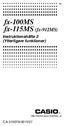 Sw fx-100ms fx-115ms (fx-912ms) Instruktionshäfte 2 (Ytterligare funktioner) CA 310079-001V07 http://world.casio.com/edu_e/ Viktigt! Förvara din bruksanvisning och all övrig information nära till hands
Sw fx-100ms fx-115ms (fx-912ms) Instruktionshäfte 2 (Ytterligare funktioner) CA 310079-001V07 http://world.casio.com/edu_e/ Viktigt! Förvara din bruksanvisning och all övrig information nära till hands
Minimanual CASIO fx-9750gii
 Minimanual CASIO fx-9750gii Vanliga beräkningar Vanliga beräkningar görs som vanligt, fast du trycker EXE istället för lika med. Innehåll 3 maj 2017 1 Skriver du fel i en beräkning kan du radera med DEL.
Minimanual CASIO fx-9750gii Vanliga beräkningar Vanliga beräkningar görs som vanligt, fast du trycker EXE istället för lika med. Innehåll 3 maj 2017 1 Skriver du fel i en beräkning kan du radera med DEL.
Kapitel Beräkningar med binära, oktala, decimala och hexadecimala tal
 Kapitel 5 Beräkningar med binära, oktala, decimala och hexadecimala tal Denna räknare kan utföra följande operationer som innefattar olika talsystem. Talsystemsomvandling Aritmetiska operationer Negativa
Kapitel 5 Beräkningar med binära, oktala, decimala och hexadecimala tal Denna räknare kan utföra följande operationer som innefattar olika talsystem. Talsystemsomvandling Aritmetiska operationer Negativa
Kapitel Datakommunikation
 Kapitel Datakommunikation Detta kapitel beskriver överföring av program mellan två grafiska räknare från CASIO med hjälp av den medföljande anslutningskabeln. Denna kabel kan också användas för att ansluta
Kapitel Datakommunikation Detta kapitel beskriver överföring av program mellan två grafiska räknare från CASIO med hjälp av den medföljande anslutningskabeln. Denna kabel kan också användas för att ansluta
fx-7400g PLUS Instruktionshäfte RCA
 Sw fx-7400g PLUS Instruktionshäfte RCA500501-1 http://world.casio.com/edu_e/ CASIO ELECTRONICS CO., LTD. Unit 6, 1000 North Circular Road, London NW2 7JD, U.K. Viktigt! Förvara din bruksanvisning och all
Sw fx-7400g PLUS Instruktionshäfte RCA500501-1 http://world.casio.com/edu_e/ CASIO ELECTRONICS CO., LTD. Unit 6, 1000 North Circular Road, London NW2 7JD, U.K. Viktigt! Förvara din bruksanvisning och all
Kapitel Grafer för koniska sektioner
 Kapitel 14 Grafer för koniska sektioner Det går att rita en graf över följande koniska sektioner med hjälp av räknarens inbyggda funktioner. Parabelgraf Cirkelgraf Elliptisk graf Hyperbelgraf 14-1 Före
Kapitel 14 Grafer för koniska sektioner Det går att rita en graf över följande koniska sektioner med hjälp av räknarens inbyggda funktioner. Parabelgraf Cirkelgraf Elliptisk graf Hyperbelgraf 14-1 Före
Kapitel. 6-1 Före matrisräkning 6-2 Matriscelloperationer 6-3 Modifiering av matriser med matriskommandon 6-4 Matrisräkning
 Kapitel Matrisräkning 26 matrisminnen (A t.o.m. Z) plus ett matrissvarsminne (MatAns) kan användas för att utföra följande matrisoperationer. Addition, subtraktion, multiplikation Räkning med skalär multiplikation
Kapitel Matrisräkning 26 matrisminnen (A t.o.m. Z) plus ett matrissvarsminne (MatAns) kan användas för att utföra följande matrisoperationer. Addition, subtraktion, multiplikation Räkning med skalär multiplikation
Kort introduktion till Casio fx-9750 GII. Knappsats
 Kort introduktion till Casio fx-9750 GII Knappsats För ytterligare information kontakta Viweka Palm Viweka.palm@casio.se Tel 08-442 70 25 1 De vanligaste programmen: RUN- MAT Vanliga beräkningar och matrisberäkning
Kort introduktion till Casio fx-9750 GII Knappsats För ytterligare information kontakta Viweka Palm Viweka.palm@casio.se Tel 08-442 70 25 1 De vanligaste programmen: RUN- MAT Vanliga beräkningar och matrisberäkning
Detta kapitel förklarar lösning av de fyra typer av differentialekvationer som anges nedan.
 Kapitel Differentialekvationer Detta kapitel förklarar lösning av de fyra typer av differentialekvationer som anges nedan. 3 Differentialekvationer av första ordningen Linjära differentialekvationer av
Kapitel Differentialekvationer Detta kapitel förklarar lösning av de fyra typer av differentialekvationer som anges nedan. 3 Differentialekvationer av första ordningen Linjära differentialekvationer av
Kapitel Grafritning GRPH TBL CONICS RUN MAT DYNA RECUR
 Kapitel 5 Grafritning Avsnitt 5-1 och 5-2 i detta kapitel ger grundläggande information som krävs för att kunna rita en graf. De övriga avsnitten beskriver mera avancerade egenskaper och funktioner för
Kapitel 5 Grafritning Avsnitt 5-1 och 5-2 i detta kapitel ger grundläggande information som krävs för att kunna rita en graf. De övriga avsnitten beskriver mera avancerade egenskaper och funktioner för
Institutionen för matematik och datavetenskap Karlstads universitet. GeoGebra. ett digitalt verktyg för framtidens matematikundervisning
 Karlstads GeoGebrainstitut Institutionen för matematik och datavetenskap Karlstads universitet Mats Brunström Maria Fahlgren GeoGebra ett digitalt verktyg för framtidens matematikundervisning Invigning
Karlstads GeoGebrainstitut Institutionen för matematik och datavetenskap Karlstads universitet Mats Brunström Maria Fahlgren GeoGebra ett digitalt verktyg för framtidens matematikundervisning Invigning
Kapitel. Numeriska beräkningar
 Kapitel 3 Numeriska beräkningar 3-1 Före beräkning 3-2 Differentialräkning 3-3 Räkning med kvadratiska differentialer 3-4 Räkning med integraler 3-5 Beräkning av maximi/minimivärde 3-6 Summaberäkningar
Kapitel 3 Numeriska beräkningar 3-1 Före beräkning 3-2 Differentialräkning 3-3 Räkning med kvadratiska differentialer 3-4 Räkning med integraler 3-5 Beräkning av maximi/minimivärde 3-6 Summaberäkningar
Kapitel. 3-1 Inmatning och redigering av en lista 3-2 Hantering av listdata 3-3 Aritmetiska beräkningar med listor 3-4 Skiftning mellan listfiler
 Kapitel 3 Listfunktion En lista kan användas för att lagra ett flertal dataposter. Denna räknare medger lagring av upp till 20 listor i en enskild fil och upp till sex filer i minnet. Lagrade listor kan
Kapitel 3 Listfunktion En lista kan användas för att lagra ett flertal dataposter. Denna räknare medger lagring av upp till 20 listor i en enskild fil och upp till sex filer i minnet. Lagrade listor kan
Linjär algebra med tillämpningar, lab 1
 Linjär algebra med tillämpningar, lab 1 Innehåll Per Jönsson Fakulteten för Teknik och Samhälle, 2013 Uppgifterna i denna laboration täcker kapitel 1-3 i läroboken. Läs igenom motsvarande kapitel. Sitt
Linjär algebra med tillämpningar, lab 1 Innehåll Per Jönsson Fakulteten för Teknik och Samhälle, 2013 Uppgifterna i denna laboration täcker kapitel 1-3 i läroboken. Läs igenom motsvarande kapitel. Sitt
Snabbguide för användning av CASIO FX-82ES Plus/FX-85ES Plus
 Snabbguide för användning av CASIO FX-82ES Plus/FX-85ES Plus Grundläggande hantering i COMP-läge Användningslägen COMP (w1): Enkla beräkningar, slumptal, kombinatorik STAT (w2): Statistik och regressionsberäkning
Snabbguide för användning av CASIO FX-82ES Plus/FX-85ES Plus Grundläggande hantering i COMP-läge Användningslägen COMP (w1): Enkla beräkningar, slumptal, kombinatorik STAT (w2): Statistik och regressionsberäkning
Kapitel. 9-1 Innan graflösning används 9-2 Analys av en funktionsgraf
 Kapitel Graflösning Det går att använda följande metoder för att analysera funktionsgrafer och approximera resultat. Beräkning av roten Bestämning av lokalt maximivärde och lokalt minimivärde Bestämning
Kapitel Graflösning Det går att använda följande metoder för att analysera funktionsgrafer och approximera resultat. Beräkning av roten Bestämning av lokalt maximivärde och lokalt minimivärde Bestämning
Fråga 3: Räknaren är på men min skärm är blank. Allmänt Fråga 1: Jag vill avsluta/rensa/komma ut från det jag håller på med
 Allmänt Fråga 1: Jag vill avsluta/rensa/komma ut från det jag håller på med Fråga 3: Räknaren är på men min skärm är blank. Svar 1: Pröva följande alternativ: Tryck C Tryck yî Tryck o eventuellt följt
Allmänt Fråga 1: Jag vill avsluta/rensa/komma ut från det jag håller på med Fråga 3: Räknaren är på men min skärm är blank. Svar 1: Pröva följande alternativ: Tryck C Tryck yî Tryck o eventuellt följt
GeoGebra i matematikundervisningen - Inspirationsdagar för gymnasielärare. Karlstads universitet 19-20 april. Liten introduktionsguide för nybörjare
 GeoGebra i matematikundervisningen - Inspirationsdagar för gymnasielärare 19-20 april Liten introduktionsguide för nybörjare GeoGebra 0 Introduktionsövningar till GeoGebra När man startar GeoGebra är det
GeoGebra i matematikundervisningen - Inspirationsdagar för gymnasielärare 19-20 april Liten introduktionsguide för nybörjare GeoGebra 0 Introduktionsövningar till GeoGebra När man startar GeoGebra är det
Kapitel E-CON. 4-1 Överblick av E-CON 4-2 Uppställning av EA-100 4-3 Uppställningsminne 4-4 Programomvandling 4-5 Att starta provtagning
 Kapitel E-CON 4-1 Överblick av E-CON 4-2 Uppställning av EA-100 4-3 Uppställningsminne 4-4 Programomvandling 4-5 Att starta provtagning 4 Alla förklaringar i detta kapitel förutsätter att du redan är bekant
Kapitel E-CON 4-1 Överblick av E-CON 4-2 Uppställning av EA-100 4-3 Uppställningsminne 4-4 Programomvandling 4-5 Att starta provtagning 4 Alla förklaringar i detta kapitel förutsätter att du redan är bekant
16 Programmering TI -86 F1 F2 F3 F4 F5 M1 M2 M3 M4 M5
 16 Programmering Skriva program till TI-86... 214 Köra program... 221 Arbeta med program... 223 Hämta och köra assemblerprogram... 226 Arbeta med strängar... 227 TI -86 M1 M2 M3 M4 M5 F1 F2 F3 F4 F5 214
16 Programmering Skriva program till TI-86... 214 Köra program... 221 Arbeta med program... 223 Hämta och köra assemblerprogram... 226 Arbeta med strängar... 227 TI -86 M1 M2 M3 M4 M5 F1 F2 F3 F4 F5 214
Kapitel 12: Plotta polärekvationer
 Kapitel 12: Plotta polärekvationer 12 Översikt över polärplottning...228 Översikt över stegen i att plotta polärekvationer...229 Skillnader mellan polär- och funktionsplottning...230 I det här kapitlet
Kapitel 12: Plotta polärekvationer 12 Översikt över polärplottning...228 Översikt över stegen i att plotta polärekvationer...229 Skillnader mellan polär- och funktionsplottning...230 I det här kapitlet
Kapitel. Programmering
 Kapitel 1. Före programmering 2. sexempel 3. Avlusning av program 4. Att beräkna antalet bytes som ett program använder 5. Sekretessfunktion 6. Att söka efter fil 7. Redigering av programinnehåll 8. Att
Kapitel 1. Före programmering 2. sexempel 3. Avlusning av program 4. Att beräkna antalet bytes som ett program använder 5. Sekretessfunktion 6. Att söka efter fil 7. Redigering av programinnehåll 8. Att
Kapitel Statistikgrafer och beräkningar
 Kapitel Statistikgrafer och beräkningar Detta kapitel beskriver inmatning av statistikdata i listor och beräkning av medelvärde, maximivärde och andra statistiska värden. Det beskriver även hur man utför
Kapitel Statistikgrafer och beräkningar Detta kapitel beskriver inmatning av statistikdata i listor och beräkning av medelvärde, maximivärde och andra statistiska värden. Det beskriver även hur man utför
Laboration: Grunderna i MATLAB
 Laboration: Grunderna i MATLAB 25 augusti 2005 Grunderna i MATLAB Vad är MATLAB? MATLAB är ett interaktivt program för vetenskapliga beräkningar. Som användare ger du enkla kommandon och MATLAB levererar
Laboration: Grunderna i MATLAB 25 augusti 2005 Grunderna i MATLAB Vad är MATLAB? MATLAB är ett interaktivt program för vetenskapliga beräkningar. Som användare ger du enkla kommandon och MATLAB levererar
Laboration: Grunderna i Matlab
 Laboration: Grunderna i Matlab Att arbeta i kommandofönstret och enkel grafik Den här delen av laborationen handlar om hur man arbetar med kommandon direkt i Matlabs kommandofönster. Det kan liknas vid
Laboration: Grunderna i Matlab Att arbeta i kommandofönstret och enkel grafik Den här delen av laborationen handlar om hur man arbetar med kommandon direkt i Matlabs kommandofönster. Det kan liknas vid
Matematik 1 Digitala övningar med TI-82 Stats, TI-84 Plus och TI-Nspire CAS
 Matematik 1 Digitala övningar med TI-82 Stats, TI-84 Plus och TI-Nspire CAS Matematik 1 digitala övningar med TI-82 Stat, TI-84 Plus och TI Nspire CAS Vi ger här korta instruktioner där man med fördel
Matematik 1 Digitala övningar med TI-82 Stats, TI-84 Plus och TI-Nspire CAS Matematik 1 digitala övningar med TI-82 Stat, TI-84 Plus och TI Nspire CAS Vi ger här korta instruktioner där man med fördel
Kapitel. Programmering
 Kapitel Programmering 20-1 Före programmering 20-2 Programmeringsexempel 20-3 Avlusning av program 20-4 Att beräkna antalet bytes som ett program använder 20-5 Sekretessfunktion 20-6 Att söka efter en
Kapitel Programmering 20-1 Före programmering 20-2 Programmeringsexempel 20-3 Avlusning av program 20-4 Att beräkna antalet bytes som ett program använder 20-5 Sekretessfunktion 20-6 Att söka efter en
vux GeoGebraexempel 1b/1c Attila Szabo Niclas Larson Gunilla Viklund Mikael Marklund Daniel Dufåker
 matematik Attila Szabo Niclas Larson Gunilla Viklund Mikael Marklund Daniel Dufåker vux 1b/1c GeoGebraexempel Till läsaren i elevböckerna i serien matematik origo finns uppgifter där vi rekommenderar användning
matematik Attila Szabo Niclas Larson Gunilla Viklund Mikael Marklund Daniel Dufåker vux 1b/1c GeoGebraexempel Till läsaren i elevböckerna i serien matematik origo finns uppgifter där vi rekommenderar användning
Kapitel. Manuella beräkningar. 2-1 Grundläggande beräkningar 2-2 Specialfunktioner 2-3 Funktionsberäkningar
 Kapitel 2 Manuella beräkningar 2-1 Grundläggande beräkningar 2-2 Specialfunktioner 2-3 Funktionsberäkningar 2-1 Grundläggande beräkningar k Aritmetiska beräkningar Mata in aritmetiska beräkningar som de
Kapitel 2 Manuella beräkningar 2-1 Grundläggande beräkningar 2-2 Specialfunktioner 2-3 Funktionsberäkningar 2-1 Grundläggande beräkningar k Aritmetiska beräkningar Mata in aritmetiska beräkningar som de
Inledning till OpenOffice Calculator Datorlära 2 FK2005
 Inledning till OpenOffice Calculator Datorlära 2 FK2005 Mål Lära sig att skapa och använda ett räkneblad med OpenOffice Calculator Beräkna medelvärde och standardavvikelsen med räknebladet Producera en
Inledning till OpenOffice Calculator Datorlära 2 FK2005 Mål Lära sig att skapa och använda ett räkneblad med OpenOffice Calculator Beräkna medelvärde och standardavvikelsen med räknebladet Producera en
Matematik 3 Digitala övningar med TI-82 Stats, TI-84 Plus och TI-Nspire CAS
 Matematik 3 Digitala övningar med TI-8 Stats, TI-84 Plus och TI-Nspire CAS Matematik 3 digitala övningar med TI-8 Stat, TI-84 Plus och TI Nspire CAS Vi ger här korta instruktioner där man med fördel kan
Matematik 3 Digitala övningar med TI-8 Stats, TI-84 Plus och TI-Nspire CAS Matematik 3 digitala övningar med TI-8 Stat, TI-84 Plus och TI Nspire CAS Vi ger här korta instruktioner där man med fördel kan
Handledningsmaterial Visio 2010
 4 april 14 Jonas Wallgren Utvecklingsavdelningen Regionservice Handledningsmaterial Visio 2010 VERSION 1.0 1 Skapa simbana... 3 1.1 Öppna Visio... 3 1.2 Skapa korsfunktionellt flödesschema... 4 1.3 Utöka
4 april 14 Jonas Wallgren Utvecklingsavdelningen Regionservice Handledningsmaterial Visio 2010 VERSION 1.0 1 Skapa simbana... 3 1.1 Öppna Visio... 3 1.2 Skapa korsfunktionellt flödesschema... 4 1.3 Utöka
Attila Szabo Niclas Larson Gunilla Viklund Mikael Marklund Daniel Dufåker. GeoGebraexempel
 matematik Attila Szabo Niclas Larson Gunilla Viklund Mikael Marklund Daniel Dufåker 1c GeoGebraexempel Till läsaren i elevböckerna i serien matematik origo finns uppgifter där vi rekommenderar användning
matematik Attila Szabo Niclas Larson Gunilla Viklund Mikael Marklund Daniel Dufåker 1c GeoGebraexempel Till läsaren i elevböckerna i serien matematik origo finns uppgifter där vi rekommenderar användning
Bilaga 1 Felmeddelanden 2 Inmatningsomfång 3 Tekniska data 4 Index 5 Tangentindex 6 Knappen P (när enheten låses) 7 Strömförsörjning
 Bilaga 1 Felmeddelanden 2 Inmatningsomfång 3 Tekniska data 4 Index 5 Tangentindex 6 Knappen P (när enheten låses) 7 Strömförsörjning α 19990401 α-1-1 Felmeddelanden 1 Felmeddelanden Meddelande Syntax ERROR
Bilaga 1 Felmeddelanden 2 Inmatningsomfång 3 Tekniska data 4 Index 5 Tangentindex 6 Knappen P (när enheten låses) 7 Strömförsörjning α 19990401 α-1-1 Felmeddelanden 1 Felmeddelanden Meddelande Syntax ERROR
Attila Szabo Niclas Larson Gunilla Viklund Mikael Marklund Daniel Dufåker. GeoGebraexempel
 matematik Attila Szabo Niclas Larson Gunilla Viklund Mikael Marklund Daniel Dufåker 2c GeoGebraexempel Till läsaren I elevböckerna i serien Matematik Origo finns uppgifter där vi rekommenderar användning
matematik Attila Szabo Niclas Larson Gunilla Viklund Mikael Marklund Daniel Dufåker 2c GeoGebraexempel Till läsaren I elevböckerna i serien Matematik Origo finns uppgifter där vi rekommenderar användning
BESKRIVNING AV DISPLAY
 Inledning 1 DREAM styrsystem TALGIL erbjuder högeffektiva och anmärkningsvärt ekonomiska lösningar för hantering av medelstora till stora bevattningssystem. Systemet utnyttjar modern teknik för hårdvara
Inledning 1 DREAM styrsystem TALGIL erbjuder högeffektiva och anmärkningsvärt ekonomiska lösningar för hantering av medelstora till stora bevattningssystem. Systemet utnyttjar modern teknik för hårdvara
vux GeoGebraexempel 2b/2c Attila Szabo Niclas Larson Gunilla Viklund Mikael Marklund Daniel Dufåker
 matematik Attila Szabo Niclas Larson Gunilla Viklund Mikael Marklund Daniel Dufåker vux 2b/2c GeoGebraexempel Till läsaren i elevböckerna i serien matematik origo finns uppgifter där vi rekommenderar användning
matematik Attila Szabo Niclas Larson Gunilla Viklund Mikael Marklund Daniel Dufåker vux 2b/2c GeoGebraexempel Till läsaren i elevböckerna i serien matematik origo finns uppgifter där vi rekommenderar användning
E-POST3 Ett lättanvänt e-postprogram med stöd för talsyntes
 E-POST3 Ett lättanvänt e-postprogram med stöd för talsyntes Sida 2 av 2 Innehållsförteckning INNEHÅLLSFÖRTECKNING...3 REKOMMENDERAD UTRUSTNING...5 INSTALLATION...5 ANVÄNDARLÄGE I E-POST3...6 STARTSIDA...7
E-POST3 Ett lättanvänt e-postprogram med stöd för talsyntes Sida 2 av 2 Innehållsförteckning INNEHÅLLSFÖRTECKNING...3 REKOMMENDERAD UTRUSTNING...5 INSTALLATION...5 ANVÄNDARLÄGE I E-POST3...6 STARTSIDA...7
Attila Szabo Niclas Larson Gunilla Viklund Mikael Marklund Daniel Dufåker. GeoGebraexempel
 matematik Attila Szabo Niclas Larson Gunilla Viklund Mikael Marklund Daniel Dufåker 2b GeoGebraexempel Till läsaren I elevböckerna i serien Matematik Origo finns uppgifter där vi rekommenderar användning
matematik Attila Szabo Niclas Larson Gunilla Viklund Mikael Marklund Daniel Dufåker 2b GeoGebraexempel Till läsaren I elevböckerna i serien Matematik Origo finns uppgifter där vi rekommenderar användning
ALEPH ver. 16 Introduktion
 Fujitsu, Westmansgatan 47, 582 16 Linköping INNEHÅLLSFÖRTECKNING 1. SKRIVBORDET... 1 2. FLYTTA RUNT M.M.... 2 3. LOGGA IN... 3 4. VAL AV DATABAS... 4 5. STORLEK PÅ RUTORNA... 5 6. NAVIGATIONSRUTA NAVIGATIONSTRÄD...
Fujitsu, Westmansgatan 47, 582 16 Linköping INNEHÅLLSFÖRTECKNING 1. SKRIVBORDET... 1 2. FLYTTA RUNT M.M.... 2 3. LOGGA IN... 3 4. VAL AV DATABAS... 4 5. STORLEK PÅ RUTORNA... 5 6. NAVIGATIONSRUTA NAVIGATIONSTRÄD...
Excel kortkommando. Infoga rad, kolumn eller cell Ta bort rad, kolumn eller cell
 Excel kortkommando Kommando Allmänt F10 Ctrl + B eller Skift + F5 Ctrl + G Ctrl + H Ctrl + i F1 Ctrl + N Ctrl + O Ctrl + P Ctrl + S F12 eller Alt + F2 Ctrl + W eller Alt + F4 Skift + F1 Skift + F10 Ctrl
Excel kortkommando Kommando Allmänt F10 Ctrl + B eller Skift + F5 Ctrl + G Ctrl + H Ctrl + i F1 Ctrl + N Ctrl + O Ctrl + P Ctrl + S F12 eller Alt + F2 Ctrl + W eller Alt + F4 Skift + F1 Skift + F10 Ctrl
REV 3. Användarmanual
 REV 3 Användarmanual Allmänt Metic räknar pulser från ett hjul som snurrar i fas med det material som man drar igenom. Hjulet är kalibrerat för att visa mm i displayen. Hjulet räknar i båda riktningarna
REV 3 Användarmanual Allmänt Metic räknar pulser från ett hjul som snurrar i fas med det material som man drar igenom. Hjulet är kalibrerat för att visa mm i displayen. Hjulet räknar i båda riktningarna
Kapitel 16: Programmering
 Kapitel 16: mering Innehåll Komma igång: Volymen av en cylinder...2 Skapa och ta bort program...4 Skriva instruktioner och köra program...5 Redigera program...6 Kopiera och byta namn på program...7 PRGM
Kapitel 16: mering Innehåll Komma igång: Volymen av en cylinder...2 Skapa och ta bort program...4 Skriva instruktioner och köra program...5 Redigera program...6 Kopiera och byta namn på program...7 PRGM
Lösa ekvationer på olika sätt
 Lösa ekvationer på olika sätt I denna aktivitet ska titta närmare på hur man kan lösa ekvationer på olika sätt. I kurserna lär du dig att lösa första- och andragradsekvationer exakt med algebraiska metoder.
Lösa ekvationer på olika sätt I denna aktivitet ska titta närmare på hur man kan lösa ekvationer på olika sätt. I kurserna lär du dig att lösa första- och andragradsekvationer exakt med algebraiska metoder.
Travel Phrase Guide. Instruktionshäfte
 Travel Phrase Guide Instruktionshäfte Sw Rätten till ändring av innehållet i detta dokument förbehålles utan föregående meddelande. CASIO COMPUTER CO., LTD. åtar sig inget ansvar för skador eller förluster
Travel Phrase Guide Instruktionshäfte Sw Rätten till ändring av innehållet i detta dokument förbehålles utan föregående meddelande. CASIO COMPUTER CO., LTD. åtar sig inget ansvar för skador eller förluster
NYHETER I AUTOCAD LT 2006
 NYHETER I AUTOCAD LT 2006 Nedan följer en kort beskrivning av nyheter och förbättringar i AutoCAD LT 2006, jämfört med AutoCAD LT 2005. Nyheterna är inte ordnade i speciell ordning. KOMMANDOT JOIN Med
NYHETER I AUTOCAD LT 2006 Nedan följer en kort beskrivning av nyheter och förbättringar i AutoCAD LT 2006, jämfört med AutoCAD LT 2005. Nyheterna är inte ordnade i speciell ordning. KOMMANDOT JOIN Med
Mathematica. Utdata är Mathematicas svar på dina kommandon. Här ser vi svaret på kommandot från. , x
 Mathematica Första kapitlet kommer att handla om Mathematica det matematiska verktyg, som vi ska lära oss hantera under denna kurs. Indata När du arbetar med Mathematica ger du indata i form av kommandon
Mathematica Första kapitlet kommer att handla om Mathematica det matematiska verktyg, som vi ska lära oss hantera under denna kurs. Indata När du arbetar med Mathematica ger du indata i form av kommandon
Skapa mapp. * Gör så här: Det finns många sätt att skapa mappar, men det enklaste sättet brukar vara följande.
 Ideell IT-förening där äldre lär äldre Skapa mapp Det finns många sätt att skapa mappar, men det enklaste sättet brukar vara följande. * Gör så här: 1. Se till att du befinner dig på den plats i datorn
Ideell IT-förening där äldre lär äldre Skapa mapp Det finns många sätt att skapa mappar, men det enklaste sättet brukar vara följande. * Gör så här: 1. Se till att du befinner dig på den plats i datorn
Word Grunderna 1. Om du kan det allra enklaste i Word, hoppa över uppgifterna A-E.
 Word Grunderna 1 Om du kan det allra enklaste i Word, hoppa över uppgifterna A-E. A Starta programmet Word. Titta på skärmen efter en bild som det finns ett W på. Tryck med musknappen snabbt två gånger
Word Grunderna 1 Om du kan det allra enklaste i Word, hoppa över uppgifterna A-E. A Starta programmet Word. Titta på skärmen efter en bild som det finns ett W på. Tryck med musknappen snabbt två gånger
Räknarinstruktioner för CASIO FX-9750GII till Matematik Origo 3b
 Räknarinstruktioner för CASIO FX-9750GII till Matematik Origo 3b Sidan 19 Lös ekvationen grafiskt. Genom att rita upp vänster- och högerled i samma koordinatsystem, så kan vi lösa uppgiften grafiskt. Vi
Räknarinstruktioner för CASIO FX-9750GII till Matematik Origo 3b Sidan 19 Lös ekvationen grafiskt. Genom att rita upp vänster- och högerled i samma koordinatsystem, så kan vi lösa uppgiften grafiskt. Vi
MAPLE MIKAEL STENLUND
 MAPLE MIKAEL STENLUND. Introduktion I dina inlämningsuppgifter skall ett program som heter Maple användas för att lösa ett antal matematiska problem. Maple är ett symbolhanterande program som har ett antal
MAPLE MIKAEL STENLUND. Introduktion I dina inlämningsuppgifter skall ett program som heter Maple användas för att lösa ett antal matematiska problem. Maple är ett symbolhanterande program som har ett antal
SeaClean städbeställning via hyttelefonerna
 SeaClean städbeställning via hyttelefonerna version 1.0 99-10-29 MANUAL SEAPACER AB 1996 SNABBSTART SeaClean är ett system för städbeställning via hyttelefonerna. BESTÄLLNING VIA TELEFON Varje kommando
SeaClean städbeställning via hyttelefonerna version 1.0 99-10-29 MANUAL SEAPACER AB 1996 SNABBSTART SeaClean är ett system för städbeställning via hyttelefonerna. BESTÄLLNING VIA TELEFON Varje kommando
Laboration: Brinntid hos ett stearinljus
 Laboration: Brinntid hos ett stearinljus Syftet med experimentet är att undersöka hur snabbt ett stearinljus brinner. Dessutom ska du använda dina mätdata till att uppskatta hur länge ljuset kommer att
Laboration: Brinntid hos ett stearinljus Syftet med experimentet är att undersöka hur snabbt ett stearinljus brinner. Dessutom ska du använda dina mätdata till att uppskatta hur länge ljuset kommer att
fx-82es PLUS fx-85es PLUS fx-350es PLUS
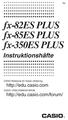 Sw fx-82es PLUS fx-85es PLUS fx-350es PLUS Instruktionshäfte CASIO Webbsida för Global Utbildning http://edu.casio.com CASIO UTBILDNINGSFORUM http://edu.casio.com/forum/ Innehåll Viktig information...
Sw fx-82es PLUS fx-85es PLUS fx-350es PLUS Instruktionshäfte CASIO Webbsida för Global Utbildning http://edu.casio.com CASIO UTBILDNINGSFORUM http://edu.casio.com/forum/ Innehåll Viktig information...
FK2005 Datorövning 3
 FK2005 Datorövning 3 Den här övningen vänder sig endast till lärarstudenter (FK2005). Målet är att lära sig hur man gör en minsta kvadrat anpassning med hjälp av OpenOffice Calc. Laboration 2 kräver att
FK2005 Datorövning 3 Den här övningen vänder sig endast till lärarstudenter (FK2005). Målet är att lära sig hur man gör en minsta kvadrat anpassning med hjälp av OpenOffice Calc. Laboration 2 kräver att
Räknarinstruktioner för CASIO FX-9750GII till Matematik Origo 2c
 Räknarinstruktioner för CASIO FX-9750GII till Matematik Origo 2c Sidan 17 Lös ekvationen med hjälp av den grafritande räknaren Vi löser uppgiften med hjälp av grafprogrammet GRAPH. Skriv först om ekvationen
Räknarinstruktioner för CASIO FX-9750GII till Matematik Origo 2c Sidan 17 Lös ekvationen med hjälp av den grafritande räknaren Vi löser uppgiften med hjälp av grafprogrammet GRAPH. Skriv först om ekvationen
Laboration: Att vika ett A4-papper
 Laboration: Att vika ett A4-papper Vik ett A4-papper så att det övre vänstra hörnet, P, hamnar på motstående långsida i en punkt som vi kallar P. Då bildas en rätvinklig triangel där den nedvikta sidan
Laboration: Att vika ett A4-papper Vik ett A4-papper så att det övre vänstra hörnet, P, hamnar på motstående långsida i en punkt som vi kallar P. Då bildas en rätvinklig triangel där den nedvikta sidan
MEMORY TRANSPOSE/ TUNE/MIDI MEMORY STEP TOUCH RESPONSE ACCOMP TOUCH RESPONSE KEY LIGHT VOLUME MEMORY STEP 3-STEP LESSON START/ STOP
 TUNE/MIDI 3- LESSON 1 2 3 Minnesfunktion PLAY/PAUSE REW 1 2 3 LEFT/TRACK 1 RIGHT/TRACK 2 Det går att lagra upp till två olika sånger i minnet för senare avspelning. Det går att använda två metoder för
TUNE/MIDI 3- LESSON 1 2 3 Minnesfunktion PLAY/PAUSE REW 1 2 3 LEFT/TRACK 1 RIGHT/TRACK 2 Det går att lagra upp till två olika sånger i minnet för senare avspelning. Det går att använda två metoder för
RIGMOR SANDER SPALTER Sid 1 (6)
 RIGMOR SANDER SPALTER Sid 1 (6) Övning 1 1. Ställ in Marginaler enligt nedanstående Arkiv > Utskriftsformat 2. Skriv följande text, låt datorn byta rad Detta är en övning i att dela in texten i spalter
RIGMOR SANDER SPALTER Sid 1 (6) Övning 1 1. Ställ in Marginaler enligt nedanstående Arkiv > Utskriftsformat 2. Skriv följande text, låt datorn byta rad Detta är en övning i att dela in texten i spalter
Datorövning 1 Calc i OpenOffice 1
 Datorövning 1 Calc i OpenOffice 1 1 OpenOffice Calc Till förmån för de som följer kursen Fysikexperiment för lärare skall vi här gå igenom några få exempel på hur OO Calc (motsvarar MS Excel) kan användas
Datorövning 1 Calc i OpenOffice 1 1 OpenOffice Calc Till förmån för de som följer kursen Fysikexperiment för lärare skall vi här gå igenom några få exempel på hur OO Calc (motsvarar MS Excel) kan användas
Innehåll. Vad är MATLAB? Grunderna i MATLAB. Informationsteknologi. Informationsteknologi.
 Grunderna i MATLAB eva@it.uu.se Innehåll Vad är MATLAB? Användningsområden MATLAB-miljön Variabler i MATLAB Funktioner i MATLAB Eempel och smakprov: Grafik Beräkningar Bilder GUI Vad är MATLAB? Utvecklat
Grunderna i MATLAB eva@it.uu.se Innehåll Vad är MATLAB? Användningsområden MATLAB-miljön Variabler i MATLAB Funktioner i MATLAB Eempel och smakprov: Grafik Beräkningar Bilder GUI Vad är MATLAB? Utvecklat
Komma igång med 3L Pro 2014. Komma igång med 3L. Copyright VITEC FASTIGHETSSYSTEM AB
 Komma igång med 3L Innehåll LOGGA IN I 3L... 3 Verktyg och kortkommandon... 6 Övriga tangenter... 9 RAPPORTUTSKRIFT I 3L... 10 Instruktioner för att skriva till fil:... 11 Logga in i 3L Ikonen för 3L Pro
Komma igång med 3L Innehåll LOGGA IN I 3L... 3 Verktyg och kortkommandon... 6 Övriga tangenter... 9 RAPPORTUTSKRIFT I 3L... 10 Instruktioner för att skriva till fil:... 11 Logga in i 3L Ikonen för 3L Pro
ClassPad 330 Plus studentexamen Hösten 2012 kort matematik. Mer tid för matematik och mindre tid för att lära sig räknaren.
 ClassPad 330 Plus studentexamen Hösten 2012 kort matematik Mer tid för matematik och mindre tid för att lära sig räknaren. Kära läsare! Användningen av CAS-beräkningar i studentexamen är ännu i ett tidigt
ClassPad 330 Plus studentexamen Hösten 2012 kort matematik Mer tid för matematik och mindre tid för att lära sig räknaren. Kära läsare! Användningen av CAS-beräkningar i studentexamen är ännu i ett tidigt
Talsystem Teori. Vad är talsystem? Av Johan Johansson
 Talsystem Teori Av Johan Johansson Vad är talsystem? Talsystem är det sätt som vi använder oss av när vi läser, räknar och skriver ner tal. Exempelvis hade romarna ett talsystem som var baserat på de romerska
Talsystem Teori Av Johan Johansson Vad är talsystem? Talsystem är det sätt som vi använder oss av när vi läser, räknar och skriver ner tal. Exempelvis hade romarna ett talsystem som var baserat på de romerska
Utforska cirkelns ekvation
 Utforska cirkelns ekvation Målet med denna aktivitet är att eleverna förstår definitionen av en cirkel som en uppsättning av punkter som är lika långt från en given punkt. eleverna förstår att koordinaterna
Utforska cirkelns ekvation Målet med denna aktivitet är att eleverna förstår definitionen av en cirkel som en uppsättning av punkter som är lika långt från en given punkt. eleverna förstår att koordinaterna
Kom igång. Readyonet Lathund för enkelt admin. Logga in Skriv in adressen till din webbsida följt av /login. Exempel: www.minsajt.
 Kom igång Logga in Skriv in adressen till din webbsida följt av /login. Exempel: www.minsajt.se/login Nu dyker en ruta upp på skärmen. Fyll i ditt användarnamn och lösenord och klicka på "logga in". Nu
Kom igång Logga in Skriv in adressen till din webbsida följt av /login. Exempel: www.minsajt.se/login Nu dyker en ruta upp på skärmen. Fyll i ditt användarnamn och lösenord och klicka på "logga in". Nu
Introduktion till Matlab
 Introduktion till Matlab Analys och Linjär Algebra, del A, K1/Kf1/Bt1, ht10 1 Inledning Ni kommer använda Matlab i nästan alla kurser i utbildningen. I matematikkurserna kommer vi ha studio-övningar nästan
Introduktion till Matlab Analys och Linjär Algebra, del A, K1/Kf1/Bt1, ht10 1 Inledning Ni kommer använda Matlab i nästan alla kurser i utbildningen. I matematikkurserna kommer vi ha studio-övningar nästan
TAIU07 Matematiska beräkningar med Matlab
 TAIU07 Matematiska beräkningar med Matlab Laboration 3. Linjär algebra Namn: Personnummer: Epost: Namn: Personnummer: Epost: Godkänd den: Sign: Retur: 1 Introduktion 2 En Komet Kometer rör sig enligt ellipsformade
TAIU07 Matematiska beräkningar med Matlab Laboration 3. Linjär algebra Namn: Personnummer: Epost: Namn: Personnummer: Epost: Godkänd den: Sign: Retur: 1 Introduktion 2 En Komet Kometer rör sig enligt ellipsformade
Matematik 2 Digitala övningar med TI-82 Stats, TI-84 Plus och TI-Nspire CAS
 Matematik 2 Digitala övningar med TI-82 Stats, TI-84 Plus och TI-Nspire CAS Matematik 2 digitala övningar med TI 82 Stat, TI 84 Plus och TI Nspire CAS Vi ger här korta instruktioner där man med fördel
Matematik 2 Digitala övningar med TI-82 Stats, TI-84 Plus och TI-Nspire CAS Matematik 2 digitala övningar med TI 82 Stat, TI 84 Plus och TI Nspire CAS Vi ger här korta instruktioner där man med fördel
Introduktion till Matlab
 Introduktion till Matlab Inledande matematik, I1, ht10 1 Inledning Detta är en koncis beskrivning av de viktigaste delarna av Matlab. Till en början är det enkla beräkningar och grafik som intresserar
Introduktion till Matlab Inledande matematik, I1, ht10 1 Inledning Detta är en koncis beskrivning av de viktigaste delarna av Matlab. Till en början är det enkla beräkningar och grafik som intresserar
Kan pitch på CASIO FX- CG20 ge oss någon glädje?
 NR 2-2014 20:e årgången Kan pitch på CASIO FX- CG20 ge oss någon glädje? LITE KORT OM TVÅ AV CASIOS TEKNISKA RÄKNARE. Av Bjørn Bjørneng Av: Tor Andersen UPPDATERINGAR. Nya operativsystem klara för nedladdning.
NR 2-2014 20:e årgången Kan pitch på CASIO FX- CG20 ge oss någon glädje? LITE KORT OM TVÅ AV CASIOS TEKNISKA RÄKNARE. Av Bjørn Bjørneng Av: Tor Andersen UPPDATERINGAR. Nya operativsystem klara för nedladdning.
Instruktion Basketboll
 Page: 1 of 9 Instruktion för resultattavla multisport och Basic LED- och elektromekaniska versioner Page: 2 of 9 Innehållsförteckning Instruktion... 1 Installation... 3 Detta bör du veta... 3 Display-översikt...
Page: 1 of 9 Instruktion för resultattavla multisport och Basic LED- och elektromekaniska versioner Page: 2 of 9 Innehållsförteckning Instruktion... 1 Installation... 3 Detta bör du veta... 3 Display-översikt...
Kortfattad användarhandbok
 Kortfattad användarhandbok TANDBERG MXP-system - Svenska Programvaruversion F1 D13624.04 June 2006 Detta dokument får inte kopieras vare sig i sin helhet eller i utdrag utan skriftligt godkännande från:
Kortfattad användarhandbok TANDBERG MXP-system - Svenska Programvaruversion F1 D13624.04 June 2006 Detta dokument får inte kopieras vare sig i sin helhet eller i utdrag utan skriftligt godkännande från:
Begrepp Uttryck, värdet av ett uttryck, samband, formel, graf, linje, diagram, spridningsdiagram.
 Aktivitetsbeskrivning Denna aktivitet samlar ett antal olika sätt att göra procentuella beräkningar på grafräknare. Dessa metoder finns som uppgifter eller som en samling tips i en lathund. Matematiskt
Aktivitetsbeskrivning Denna aktivitet samlar ett antal olika sätt att göra procentuella beräkningar på grafräknare. Dessa metoder finns som uppgifter eller som en samling tips i en lathund. Matematiskt
Kom igång med. Windows 8. www.datautb.se DATAUTB MORIN AB
 Kom igång med Windows 8 www.datautb.se DATAUTB MORIN AB Innehållsförteckning Grunderna i Windows.... 1 Miljön i Windows 8... 2 Startskärmen... 2 Zooma... 2 Snabbknappar... 3 Sök... 4 Dela... 4 Start...
Kom igång med Windows 8 www.datautb.se DATAUTB MORIN AB Innehållsförteckning Grunderna i Windows.... 1 Miljön i Windows 8... 2 Startskärmen... 2 Zooma... 2 Snabbknappar... 3 Sök... 4 Dela... 4 Start...
Introduktion till MATLAB
 29 augusti 2017 Introduktion till MATLAB 1 Inledning MATLAB är ett interaktivt program för numeriska beräkningar med matriser. Med enkla kommandon kan man till exempel utföra matrismultiplikation, beräkna
29 augusti 2017 Introduktion till MATLAB 1 Inledning MATLAB är ett interaktivt program för numeriska beräkningar med matriser. Med enkla kommandon kan man till exempel utföra matrismultiplikation, beräkna
fx-82ms fx-83ms fx-85ms fx-270ms fx-300ms fx-350ms Instruktionshäfte
 fx-82ms fx-83ms fx-85ms fx-270ms fx-300ms fx-350ms Instruktionshäfte Sw http://world.casio.com/edu_e/ CASIO ELECTRONICS CO., LTD. Unit 6, 1000 North Circular Road, London NW2 7JD, U.K. SVENSKA Borttagning
fx-82ms fx-83ms fx-85ms fx-270ms fx-300ms fx-350ms Instruktionshäfte Sw http://world.casio.com/edu_e/ CASIO ELECTRONICS CO., LTD. Unit 6, 1000 North Circular Road, London NW2 7JD, U.K. SVENSKA Borttagning
Mäta rakhet Scanning med M7005
 Matematikföretaget jz M7005.metem.se 141121/150411/150704/SJn Mäta rakhet Scanning med M7005 Mätgivare Detalj Mäta rakhet - Scanning 1 (12) Innehåll 1 Ett exempel... 3 2 Beskrivning... 6 2.1 Scanna in
Matematikföretaget jz M7005.metem.se 141121/150411/150704/SJn Mäta rakhet Scanning med M7005 Mätgivare Detalj Mäta rakhet - Scanning 1 (12) Innehåll 1 Ett exempel... 3 2 Beskrivning... 6 2.1 Scanna in
INSPIRA. Microsoft. Word 2007 Grunder
 INSPIRA Microsoft Word 007 Grunder Del 1 1. Introduktion till Word 8. Hantera dokument 15 3. Redigera text 30. Format 53 3 REDIGERA TEXT REDIGERA TEXT Flytta insättningspunkten 30 Markera text 31 Redigera
INSPIRA Microsoft Word 007 Grunder Del 1 1. Introduktion till Word 8. Hantera dokument 15 3. Redigera text 30. Format 53 3 REDIGERA TEXT REDIGERA TEXT Flytta insättningspunkten 30 Markera text 31 Redigera
Instruktion för att planera med uppgifter
 Instruktion för att planera med uppgifter Version 2010.05 Medvind Informationsteknik AB 2011-04-06 Att planera med uppgifter... 3 Allmänt... 3 Knyta person till uppgift... 3 På en dag i planeringen...
Instruktion för att planera med uppgifter Version 2010.05 Medvind Informationsteknik AB 2011-04-06 Att planera med uppgifter... 3 Allmänt... 3 Knyta person till uppgift... 3 På en dag i planeringen...
Grundläggande datorkunskap. Kom igång med dator
 Grundläggande datorkunskap Kom igång med dator Korta fakta om datorn: DATORNS OLIKA DELAR BILDSKÄRM SYSTEMENHET TANGENTBORD MUS Använd bara musens vänsterknapp till att börja med. I många fall klarar du
Grundläggande datorkunskap Kom igång med dator Korta fakta om datorn: DATORNS OLIKA DELAR BILDSKÄRM SYSTEMENHET TANGENTBORD MUS Använd bara musens vänsterknapp till att börja med. I många fall klarar du
